كيفية تمكين علامات تبويب النوم في Edge وغيرها من الحيل
تشتهر المتصفحات باستغلال موارد النظام. افتح عشرات علامات التبويب على جهاز كمبيوتر محمول أو كمبيوتر شخصي به ذاكرة وصول عشوائي منخفضة ويمكن أن تحدق في حائط فارغ لدقائق. إنه يبطئك ويمكن أن يكون مزعجًا جدًا إذا حدث بشكل منتظم. عالجت Microsoft Edge هذه المشكلة من خلال ميزة Sleeping Tabs الخاصة بها.

تساعدك هذه الميزة على تحسين موارد النظام عن طريق وضع علامات تبويب غير نشطة في وضع السكون ، تمامًا مثل تطبيقات النوم على هاتف Android. لذلك ، بطبيعة الحال ، فإنه يقلل من الحمل على وحدة المعالجة المركزية ، وفي هذه العملية ، يتيح لك اتباع روتين خالٍ من الإلهاء.
لذلك إذا كنت تستخدم Microsoft Edge ، أو تخطط للانتقال إليه قريبًا ، فإليك كيفية تمكين Sleeping Tabs.
كيف تعمل Sleeping Tabs
تميل المتصفحات إلى استنزاف موارد النظام ، وهذا يأتي إلى الصورة إذا فتحت عشرات علامات التبويب معًا. حتى إذا كنت لا تستخدم علامات التبويب هذه بنشاط ، فإنها لا تزال تستخدم الموارد التي قد تخنق أداء المتصفح.
قد يؤدي وضع علامات التبويب في وضع السكون إلى تقليل استخدام الذاكرة بحوالي 32٪
تساعد علامات النوم على منع ذلك. إنه يضع علامات تبويب غير نشطة في وضع السكون وبالتالي يحرر موارد وحدة المعالجة المركزية. وفقًا لـ Microsoft ، قد يؤدي وضع علامات التبويب في وضع السكون إلى تقليل استخدام الذاكرة بحوالي 32 ٪ في المتوسط. في الوقت نفسه ، فإنه يضع أيضًا ضغطًا أقل على عمر بطارية الكمبيوتر المحمول.
كما توقعت بالفعل ، لا يمكنك اختيار علامات التبويب التي تريد وضعها في وضع السكون. يتعرف النظام تلقائيًا على علامات التبويب غير النشطة ويتخذ الإجراء بناءً على إعدادات المتصفح.
العكس ممكن أيضا. على سبيل المثال ، إذا كنت تريد ألا تنام علامة تبويب مطلقًا ، فيمكنك إدراجها في القائمة البيضاء.
كيفية تفعيل علامات النوم
يعد تمكين علامات تبويب النوم أمرًا بسيطًا ، ولا يستغرق إعداده سوى دقيقة واحدة.
الخطوة 1: افتح Microsoft Edge وانقر على القائمة ثلاثية النقاط في الزاوية اليمنى العليا. الآن ، حدد الإعدادات.

الخطوة 2: قم بالتمرير لأسفل وحدد الإعدادات من اللوحة اليسرى. ضمن تحسين الأداء ، قم بتبديل المفتاح لحفظ الموارد.
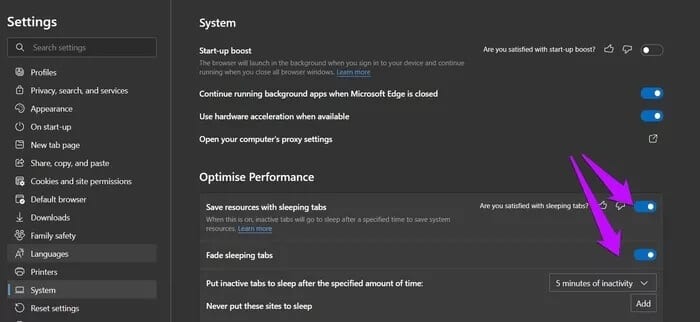
خطوة 3: بعد ذلك حدد وقت عدم النشاط. يتم تعيين الإعداد الافتراضي لمدة ساعتين ، ولكن يمكنك اختيار شيء يصل إلى 10 دقائق.
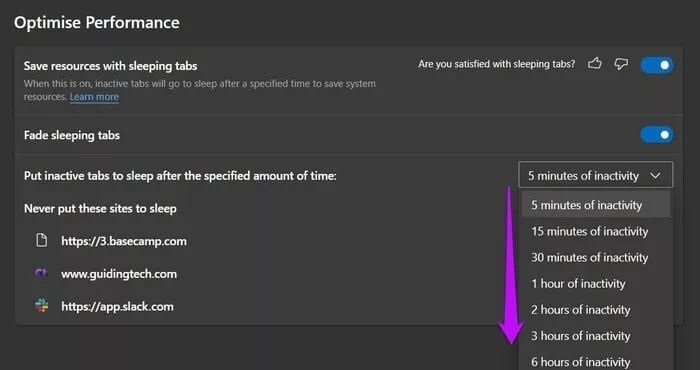
الخطوة 4: بمجرد الانتهاء من ذلك ، انقر فوق الزر “إضافة” الصغير لإدراج المواقع التي لا تريد وضعها في وضع السكون في القائمة البيضاء. على سبيل المثال ، إذا كنت تستخدم إصدار الويب من تطبيقات مثل Slack و Basecamp ، فيمكنك إضافتها إلى هذه القائمة لتجنب الإخطارات والتنبيهات المفقودة.
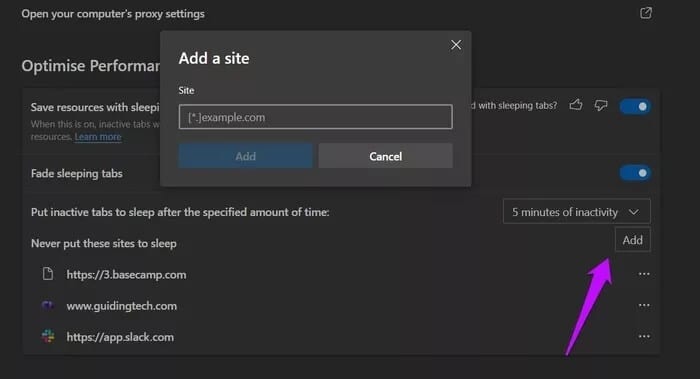
وهذا كل شيء. لقد قمت بتمكين علامات تبويب النوم على Microsoft Edge.
إذن، كيف تتعرف على علامة تبويب النوم؟ سوف يتلاشى لون علامات التبويب. لتنشيط علامة التبويب ، ما عليك سوى النقر عليها ، وهذا كل ما في الأمر.
الحيل الإضافية:
Startup Boost
ميزة أخرى مفيدة في Microsoft Edge هي Startup Boost. هذا مفيد بشكل خاص إذا كنت تستخدم Edge كمتصفح افتراضي. عند التمكين ، سيساعد ذلك على تشغيل Edge بسرعة حتى عند تحميل النظام.
وفقًا للأرقام الواردة من Microsoft ، يُظهر تمكين Startup Boost أن الوقت يتحسن بين 29٪ و 41٪.
مثل علامات تبويب النوم ، يمكنك العثور على هذه الميزة ضمن الإعدادات. يمكنك التنقل عبر نفس المسار كما ذكرنا سابقًا.
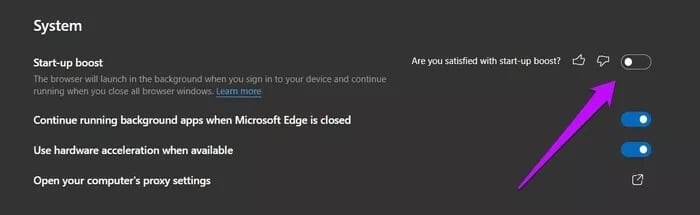
أو يمكنك ببساطة كتابة ما يلي في شريط العناوين.
edge://settings/system
الآن ، كل ما عليك فعله هو تبديل المفتاح لنفسه.
تخصيص علامة تبويب جديدة
عندما تفتح علامة تبويب جديدة على Microsoft Edge ، فإنها تمنحك الكثير من الخيارات. لكن لكي نكون صادقين ، يمكن أن تكون بعض العناصر مشتتة للانتباه قليلاً. إذا وجدت نفسك غالبًا تنقر على قسم الأخبار، فسيكون أفضل خيار هو تخصيص الصفحة وفقًا لاحتياجاتك.
في الوقت الحالي ، تمنحك Edge ثلاثة خيارات – التركيز و الإلهام و المعلومات. إذا كنت تريد طريقة سهلة للخروج ، يمكنك ببساطة تحديد الخيار المركّز عليه. سيؤدي هذا إلى إزالة الخلفية وإضافة خلفية عادية مع الروابط القصيرة فقط أسفل شريط البحث.
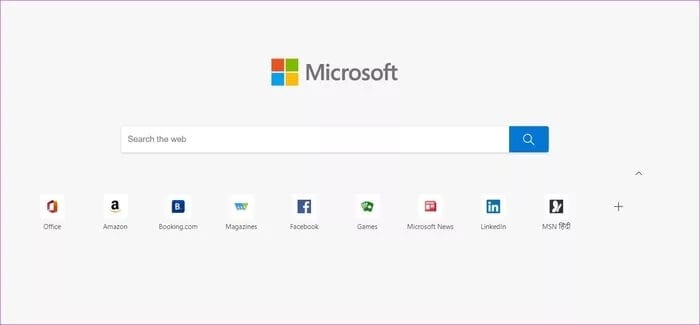
إذا كنت لا تزال غير راضٍ عن ذلك ، يمكنك تخصيصه حسب تفضيلاتك. على سبيل المثال ، يمكنك اختيار الاحتفاظ بصورة اليوم وإزالة الروابط السريعة والمحتوى.
كل ما عليك فعله هو إيقاف تشغيل المفاتيح ، كما هو موضح أدناه.
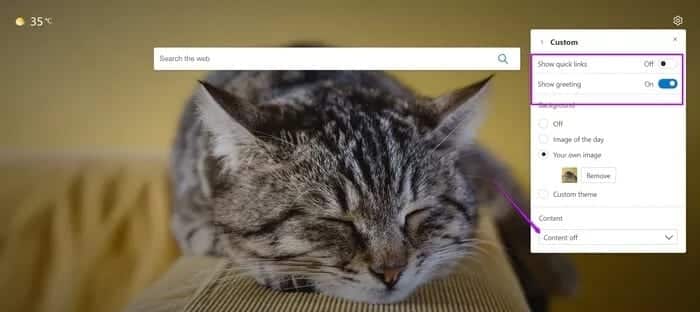
أخيرًا وليس آخرًا ، توجه إلى الإعدادات> المظهر ، لتغيير المظهر إلى داكن (إذا لم يكن المظهر الافتراضي لنظامك غامقًا).
قم بإشعال متصفحك
تلعب الطريقة التي تخصص بها متصفحك – الإشارات المرجعية أو علامات التبويب الجديدة أو الإضافات – دورًا كبيرًا في تحسين إنتاجيتك وتساعدك في الحفاظ على تركيزك. الفكرة هي السير في الخط الفاصل بين بساطتها وازدحام المتصفح. مفيد جدًا عند العمل بشكل مكثف على الأدوات عبر الإنترنت.
مع تمكين Sleeping Tabs ، يمكنك أن تطمئن إلى أنك لن تتباطأ أنت أو عملك.
